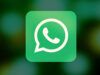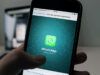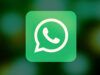Come scannerizzare codice QR WhatsApp
Stai muovendo i tuoi primissimi passi nel mondo degli smartphone, hai appena installato WhatsApp e, incuriosito dalla possibilità di poter usufruire del servizio anche da PC, al momento di effettuare l’accesso ti sei bloccato perché non sei riuscito a capire come scannerizzare codice QR WhatsApp. Beh, non devi vergognartene: è qualcosa di comprensibile per chi, come te, non ha mai avuto rapporti particolarmente brillanti con la tecnologia.
Se mi dedichi cinque minuti del tuo tempo libero (non ci vorrà di più, promesso!), posso spiegarti come scannerizzare 1 il codice QR di WhatsApp attraverso una procedura davvero semplice. Non solo ti spiegherò come effettuare quest’operazione sul tuo smartphone Android o iPhone, ma anche come gestire tutte le operazioni collegate. Se poi vuoi semplicemente sapere come scannerizzare un codice QR che hai ricevuto tramite WhatsApp, ti fornirò alcune soluzioni in merito.
Allora, sei pronto a cominciare? Tutto quello che devi fare è sederti bello comodo e leggere con attenzione tutte le indicazioni che ti fornirò nei prossimi capitoli. Sono sicuro che troverai tutte le informazioni di cui hai bisogno proprio per raggiungere il tuo obiettivo! Non mi resta che augurarti una buona lettura!
Indice
- Codice QR WhatsApp: a cosa serve
- Come scannerizzare codice QR WhatsApp su Android
- Come scannerizzare codice QR WhatsApp su iPhone
- Come gestire gli accessi a WhatsApp Web/Desktop
- Come scannerizzare codice QR WhatsApp da telefono a telefono
- Come scannerizzare codici QR ricevuti su WhatsApp
Codice QR WhatsApp: a cosa serve

WhatsApp è un servizio di messaggistica disponibile sia su smartphone Android che su iPhone. Su questi dispositivi, l’accesso viene effettuato tramite numero di telefono, verificando l’identità con codice univoco ricevuto via SMS (te ne ho parlato in questo tutorial).
L’utilizzo di WhatsApp, dunque, sarebbe esclusivo su quello specifico dispositivo dove hai eseguito l’accesso, con i backup delle conversazioni che vengono gestiti direttamente su Google Drive (su Android) o in iCloud (su iPhone).
Nel caso in cui tu però voglia utilizzare WhatsApp anche su piattaforme differenti oltre allo smartphone, la procedura d’accesso è differente da quella menzionata. Per l’appunto ti sarà necessario scannerizzare il codice QR generato, cioè una sorta di codice a barre formato da quadrati bianchi e neri.
Il client desktop di WhatsApp (per PC Windows e Mac) oppure il servizio online di WhatsApp Web, raggiungibile da qualsiasi piattaforma tramite un qualunque browser di navigazione, generano questo codice QR che deve essere scannerizzato dallo smartphone (tramite l’app WhatsApp) per confermare l’identità dell’utente e consentirgli di usare questo servizio con un’esperienza molto simile a quella su smartphone (qualche funzionalità non è disponibile).
Fatta questa premessa tramite la quale ti ho chiarito cos’è il codice QR di WhatsApp e a cosa serve, andiamo nel dettaglio della questione, vedendo insieme come effettuare questa procedura di scannerizzazione per eseguire l’accesso a questo servizio da altre piattaforme.
Come scannerizzare codice QR WhatsApp su Android
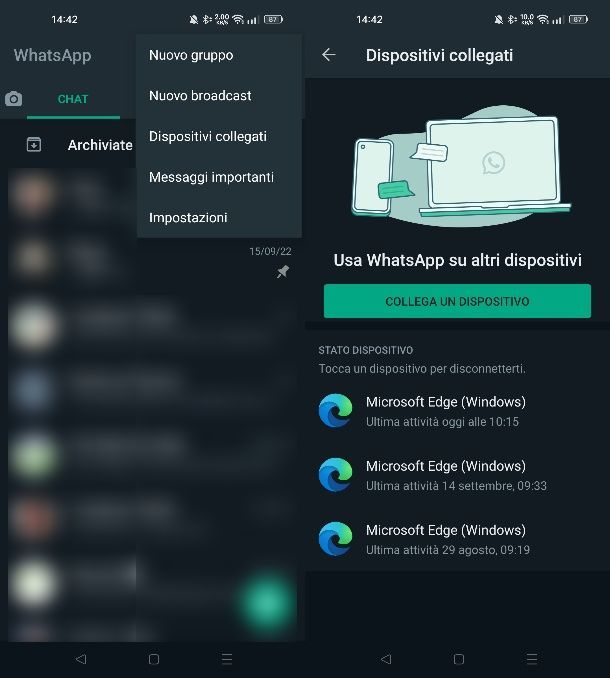
Se vuoi imparare come scannerizzare codice QR WhatsApp e utilizzi uno smartphone Android, collegati a WhatsApp Web o apri il client ufficiale di WhatsApp per Windows e macOS e attendi che venga visualizzato il codice QR da scansionare.
A questo punto, apri WhatsApp sul tuo smartphone (o sul tuo tablet) e seleziona la scheda Chat che si trova in alto. Pigia quindi sul pulsante ⋮ collocato in alto a destra e scegli la voce Dispositivi collegati dal menu che si apre.
Nella schermata successiva, premi sul tasto Collega un dispositivo, sblocca l’accesso alla funzionalità tramite il sistema di sicurezza impostato sul tuo smartphone e inquadra con la fotocamera il QR code che ti era stato mostrato su WhatsApp Web o sull’applicazione desktop di WhatsApp.
Se hai seguito alla lettera le indicazioni che ti ho fornito, potrai vedere le tue conversazioni di WhatsApp sul client desktop o su WhatsApp Web. Ti avviso che non è necessario mantenere acceso lo smartphone o collegato a Internet, in quanto il servizio WhatsApp su PC o browser, dopo l’accesso, funzionerà a prescindere dallo stato del tuo smartphone.
Come scannerizzare codice QR WhatsApp su iPhone
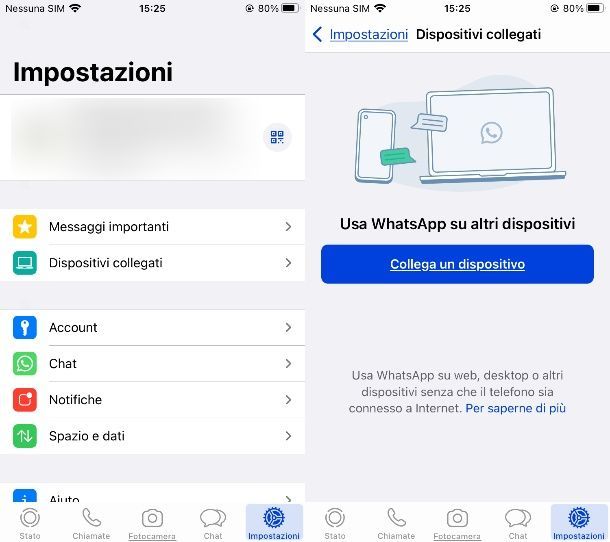
Se utilizzi un iPhone, puoi scansionare il codice QR di WhatsApp e accedere a soluzioni come WhatsApp Web o il client ufficiale di WhatsApp per Windows e macOS seguendo una procedura semplice tanto quanto quella vista in precedenza per Android.
Dopo aver aperto WhatsApp Web o WhatsApp per PC, attendi dunque che venga visualizzato il codice QR da scansionare, avvia WhatsApp sul tuo “melafonino” e seleziona la scheda Impostazioni che si trova in basso a destra.
A questo punto, fai tap sulla voce Dispositivi collegati e pigia sul tasto Collega un dispositivo. Adesso, verifica la tua identità tramite il Face ID o il Touch ID, premi sul tasto OK e inquadra con la fotocamera dell’iPhone il QR code che ti è stato precedentemente mostrato su WhatsApp Web o sull’applicazione desktop, così da poter utilizzare questo servizio di messaggistica da PC.
Come gestire gli accessi a WhatsApp Web/Desktop
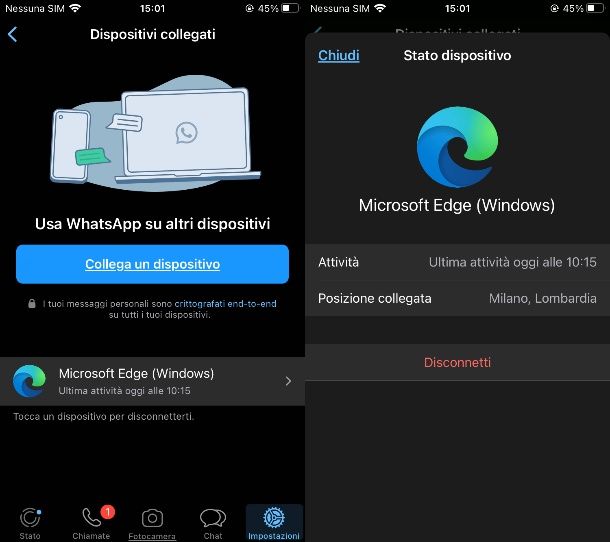
Per le questioni relative alla privacy, ti consiglio vivamente di controllare, di tanto in tanto, la lista degli accessi a WhatsApp Web e WhatsApp Desktop: in questo modo potrai chiudere eventuali accessi da parte di computer che non utilizzi più e potrai accorgerti di eventuali accessi non autorizzati al tuo account (rischio abbastanza remoto, ma non del tutto inesistente).
Per verificare la lista degli accessi a WhatsApp Web e WhatsApp Desktop, avvia l’app WhatsApp sul tuo smartphone. Su Android, pigia prima sull’icona (…) situata in alto a destra e poi sulla voce Dispositivi collegati presente nel menu che si apre. A questo punto, consulta la lista di tutte le sessioni di WhatsApp Web/WhatsApp Desktop aperte e pigia su quelle che vuoi chiudere, dando poi conferma tramite il pulsante Disconnetti.
Se utilizzi un iPhone, invece, recati nella scheda Impostazioni (in basso a destra) e fai tap sulla voce Dispositivi collegati. Nell’elenco delle sessioni attualmente attive di WhatsApp Web/WhatsApp Desktop, fai tap su quella da chiudere e premi sul tasto Disconnetti. A questo punto, conferma l’operazione premendo nuovamente sulla voce Disconnetti nel riquadro in basso.
Nota: se hai paura che le tue conversazioni su WhatsApp possano essere spiate e non sai come rimediare al problema o prevenirlo, consulta il mio tutorial su come capire se WhatsApp è spiato.
Come scannerizzare codice QR WhatsApp da telefono a telefono
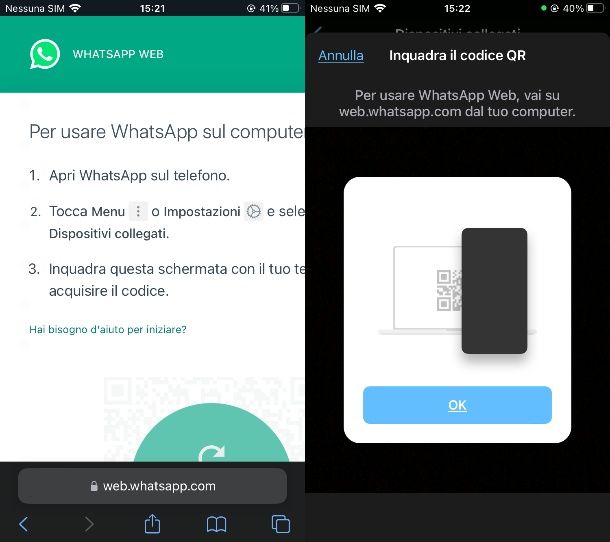
Vuoi effettuare la scansione del codice QR WhatsApp da un telefono all’altro? Probabilmente il tuo obiettivo è quello di accedere a un’ulteriore sessione di WhatsApp tramite la versione Web di questo servizio di messaggistica (WhatsApp Web).
In fin dei conti, può essere questa un’ottima idea, rispetto a quella di scaricare e installare sul tuo smartphone app di terze parti per utilizzare WhatsApp. Queste app, infatti, potrebbero comportare rischi per la tua privacy e la tua sicurezza, pertanto te ne sconsiglio vivamente l’uso.
Per eseguire quest’operazione, avvia innanzitutto il browser Web sul tuo smartphone e, dopo aver raggiunto il sito di WhatsApp Web, attiva la modalità di visualizzazione desktop. Su Android, avvia Chrome, premi sul pulsante ⋮ in alto e seleziona la casella Sito desktop. Su iPhone, invece, avvia Safari, premi sull’icona AA a fianco dell’URL e seleziona la voce Richiedi sito desktop.
Adesso, posiziona al centro del display il codice QR che è stato generato da WhatsApp Web e afferra l’altro smartphone su cui è invece installata l’app WhatsApp. Segui a questo punto le stesse indicazioni che ti ho fornito in questo capitolo dedicato ad Android o in quello dedicato a iPhone per scannerizzare il codice e accedere a WhatsApp Web.
In alternativa alle indicazioni che ti ho fornito nei precedenti paragrafi, se il tuo dispositivo lo supporta, puoi utilizzare la funzionalità nativa di clonazione dell’app per avviare più istanze di WhatsApp e autenticarti a questo servizio con il metodo classico (numero di telefono). Te ne ho parlato in questo mio tutorial.
Come scannerizzare codici QR ricevuti su WhatsApp
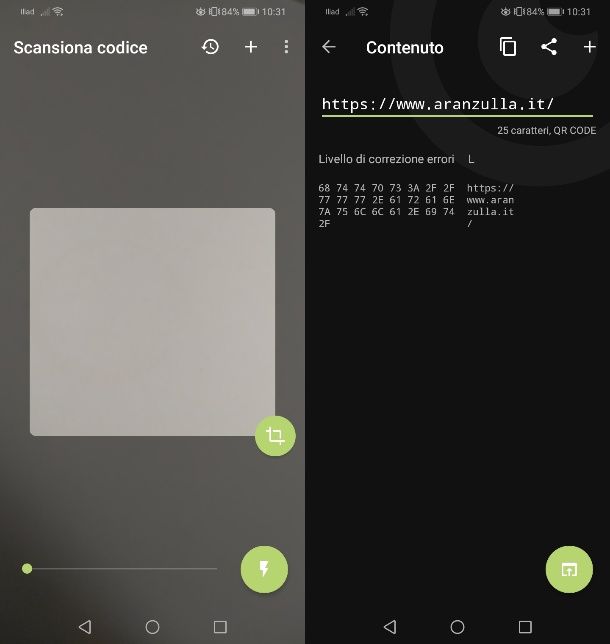
Se hai ricevuto dei QR code tramite WhatsApp, riuscire a leggerli può risultare un’operazione abbastanza difficile, se non si hanno gli strumenti giusti. Devi sapere che gli iPhone (ma vale anche per molti dispositivi Android) sono muniti di una funzionalità nativa che consente di scansionare un codice QR semplicemente inquadrandolo con l’app di Fotocamera preinstallata.
Ovviamente puoi capire che per compiere quest’operazione ti sarà necessario un altro dispositivo, così da poter inquadrare il QR code che hai ricevuto. Tale operazione però non è sempre possibile se non si ha a disposizione un secondo terminale e, pertanto, devi ricorrere all’utilizzo di app di terze parti.
Per quanto riguarda gli smartphone Android, Binary Eye (disponibile anche su Github tramite APK) è l’app gratuita e priva di pubblicità che fa per te, perché consente di scansionare codici QR sia tramite la fotocamera che importandoli dalla galleria delle immagini. Per iPhone, invece, l’app Foto è in grado di rilevare i QR code presenti nelle immagini.
Per entrambe le soluzioni che ti ho menzionato (e anche per avere altre soluzione da mettere al vaglio), ti consiglio di leggere il mio tutorial su come inquadrare un QR code.
- In molti pensano che il termine “scannerizzare” sia errato. In realtà, secondo quanto scritto dall’Accademia della Crusca, il suo utilizzo è tollerabile, tanto quanto quello di termini come “scansionare” o “scandire”. ↩︎

Autore
Salvatore Aranzulla
Salvatore Aranzulla è il blogger e divulgatore informatico più letto in Italia. Noto per aver scoperto delle vulnerabilità nei siti di Google e Microsoft. Collabora con riviste di informatica e cura la rubrica tecnologica del quotidiano Il Messaggero. È il fondatore di Aranzulla.it, uno dei trenta siti più visitati d'Italia, nel quale risponde con semplicità a migliaia di dubbi di tipo informatico. Ha pubblicato per Mondadori e Mondadori Informatica.